
1、插入新建元件,名称:圆角;类型:图形元件。
点选层1的第1帧,选取椭圆工具,笔触禁止,填充任意,在舞台上画一个200×200的正圆,全居中。
然后再选择直线工具,左手按住键盘上的上档键在圆的旁边画一条大于圆直径的垂直线条(线条的颜色有别于圆的颜色),选中编辑区中的线条先垂直中齐,再水平中齐,再在圆的上方同样画一条大于圆直径的水平直线,选中编辑区中的线条先水平中齐再垂直中齐,然后分别选中圆的右上角,左上角和左下角删除,同时删除全部的线条,只留下圆的右下角,如图:
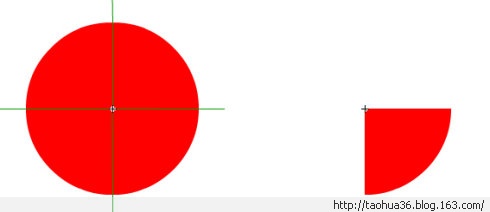
2、插入新建元件,名称:圆角动;类型:影片剪辑
点选图层1的第1帧,从库中把刚才做好的图形元件“圆角”拖入编辑区,左对齐、上对齐,用任意变形工具把中心注册点移到舞台的十字花上,分别在15帧、30帧、45帧、60帧插入关键帧;
点中第1帧的图形,属性面板宽高比上锁,改宽为1;
点中第15帧的图形,属性面板宽高比上锁,改宽为14;
点中第30帧的图形,属性面板宽高比上锁,改宽为25;打开变形面板,选择倾斜:水倾斜平90度、垂直倾斜-90度。
点中第45帧的图形,属性面板宽高比上锁,改宽为35;
分别选中第1帧、第15帧、第30帧、第45帧,选属性面板—补间—动画(创建动画补间)
点选图层1添加图层2,在60帧插入空白关键帧,输入停止语句stop();图层上锁
点选图层2添加图层3,复制图层1的第60帧粘贴到图层3的第1帧,上锁,保存。
3、插入新建元件,名称:圆角遮罩;类型:影片剪辑
点选图层1的第1帧,选取矩形工具,笔触禁止,填充任意,(不要和条的颜色一样),在舞台上画一个550×400的矩形,全居中(是作为参考的,完后要删除),
添加图层2,点选图层2的第1帧,从库里把影片剪辑“圆角动”拖入编辑区,元件的上边和左边分别对齐矩形上边和左边,然后向右复制11个,共12个,注意后一个元件的左边和前一个的中心点对齐。
点选图层2的第1帧,在11个元件全部选中的状态下向下复制8行,共9行,下一行元件的上边和上一行的中心点对齐,删除图层1,上锁保存。如图
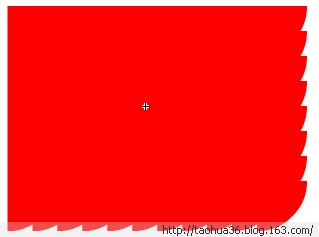
到此完成
-------------------------
测试影片
1、插入新建元件,名称:圆角效果;类型:影片剪辑
点选图层1向上添加两个图层:
图层1的第1帧,从库中施入一张图片至场景,全居中,上锁;
图层2的第1帧,从库中施入另一张图片至场景,全居中,上锁;
图层3的第1帧,从库中把我们做好的影片剪辑“圆角遮罩”施入至编辑区,左对齐,上对齐,上锁。
(以上步骤也可直接在场景中制作)
2、进入场景编辑区
点选图层1的第1帧,从库中把我们做好的影片剪辑“ 角形效果”施入至舞台,全居中,点控制—测试影片,观看效果吧。
另外还有一个和这个遮罩类似,只是比这个显得清爽些,制作过程:
1、同上
2、插入新建元件,名称:圆角动;类型:影片剪辑
点选图层1的第1帧,从库中把刚才做好的图形元件“圆角”拖入编辑区,左对齐、上对齐,用任意变形工具把中心注册点移到舞台的十字花上,在80帧插入关键帧,回到第1帧反宽高都设置为1,创建动画补间。
添加图层2,在80帧插入空白关键帧,输入停止语句stop();图层上锁
添加图层三,复制图层1的第80帧粘贴到图层三的第一帧,上锁,保存。
3、插入新建元件,名称:圆角遮罩;类型:影片剪辑
点选图层1的第1帧,选取矩形工具,笔触禁止,填充任意,(不要和条的颜色一样),在舞台上画一个550×400的矩形,全居中(是作为参考的,完后要删除),
添加图层2,点选图层2的第1帧,从库里把影片剪辑“圆角动”拖入编辑区,元件的上边和左边分别对齐矩形上边和左边,然后向右复制10个,共11个,注意后一个元件的左边和前一个的中心点对齐。
点选图层2的第一帧,在11个元件全部选中的状态下向下复制7行,共8行,下一行元件的上边和上一行的中心点对齐,删除图层1,上锁保存。



